【WPS Excel系列】如何制作双坐标图表
来源:网络收集 点击: 时间:2024-02-07【导读】:
当我们想将不同组的数据展示在一张图表时,发现两个数据的单位不一致,怎么办呢?这就要用到双坐标图表了,下面我们一起来学习双坐标图表的制作吧!工具/原料moreWPS 2019电脑方法/步骤1/6分步阅读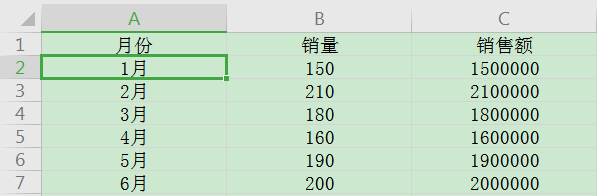 2/6
2/6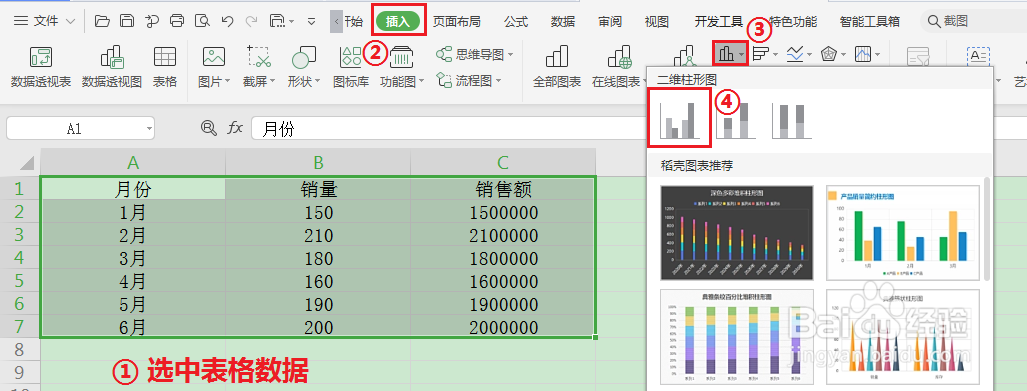 3/6
3/6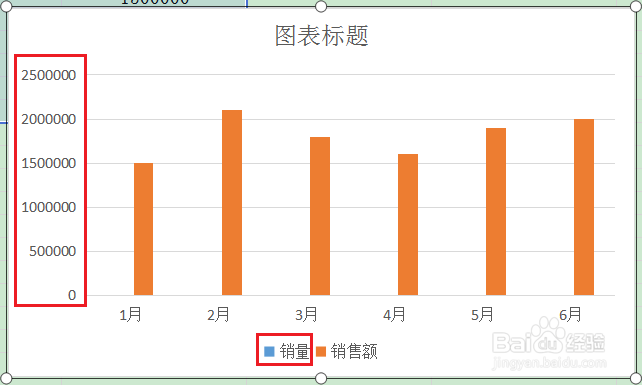 4/6
4/6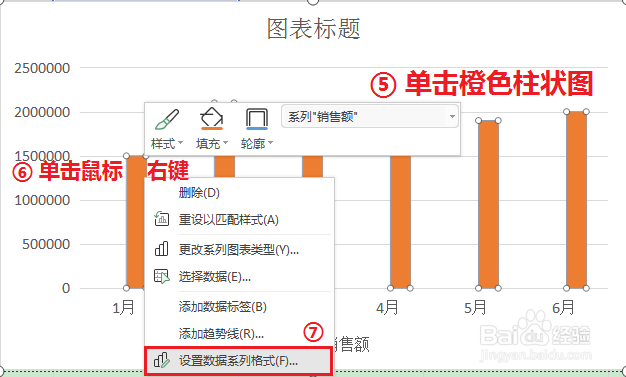
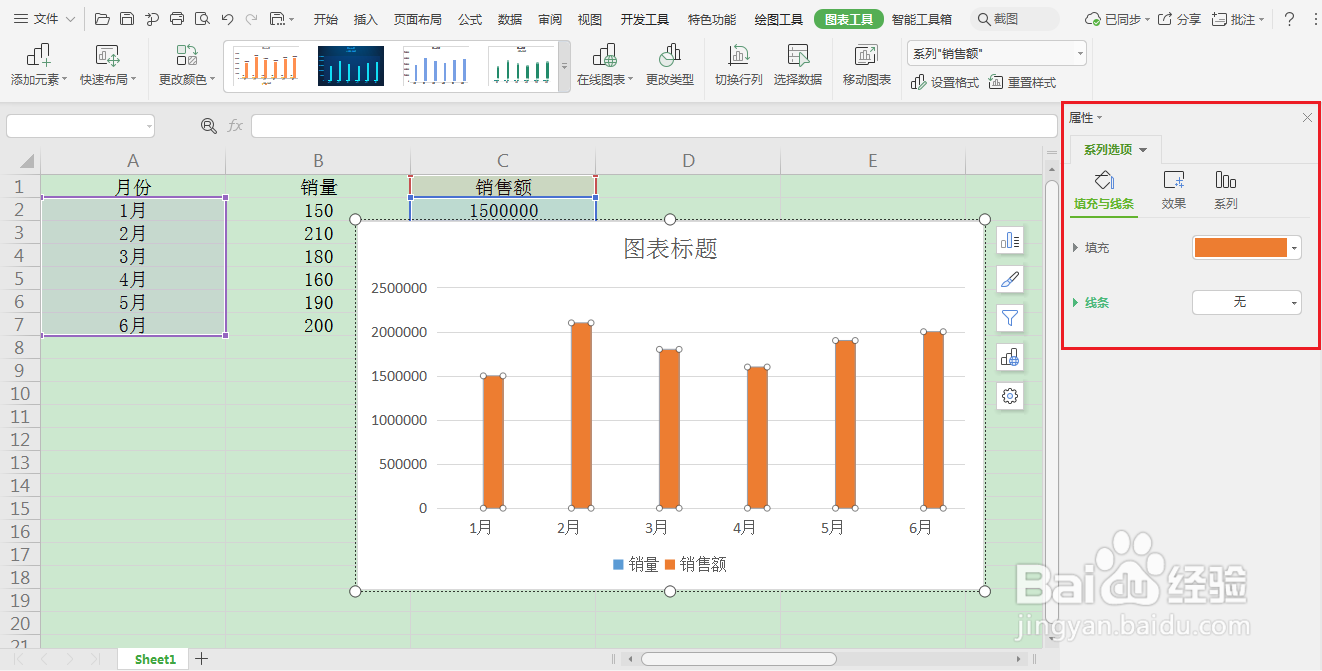 5/6
5/6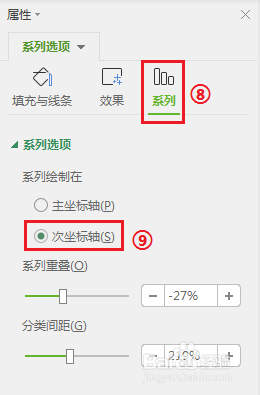 6/6
6/6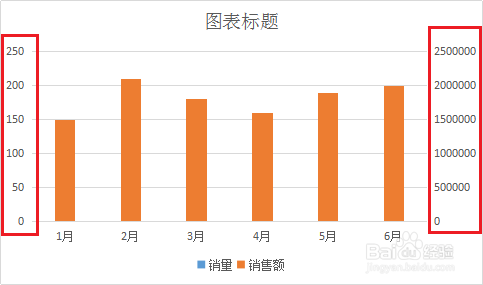
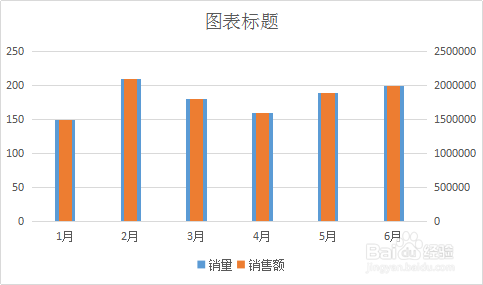 注意事项
注意事项
以下图表格为例,我们要将销量和销售额同时展示在同一张柱状图中,具体步骤如下所示
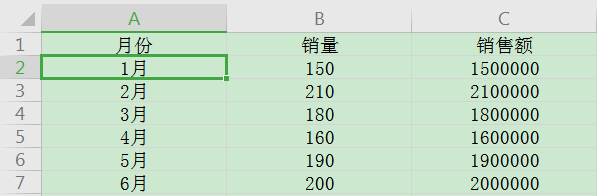 2/6
2/6选中整个表格→单击【插入】→单击【插入柱状图】旁边的小三角→选择第一个柱状图类型(簇状柱形图)
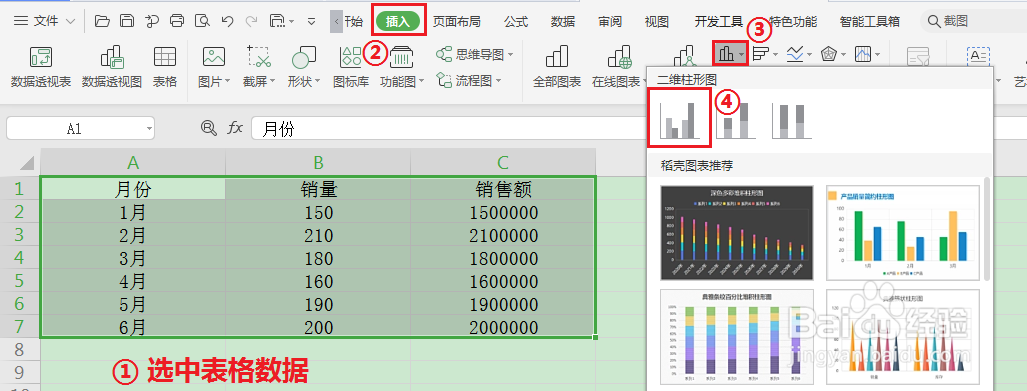 3/6
3/6得到如下图所示的原始图形,在这个图形中由于销售额较大而销量是较小的数字所以销量在这个图中根本看不出来,下面我们将对这个图进行一些调整,使数据变得清晰明了
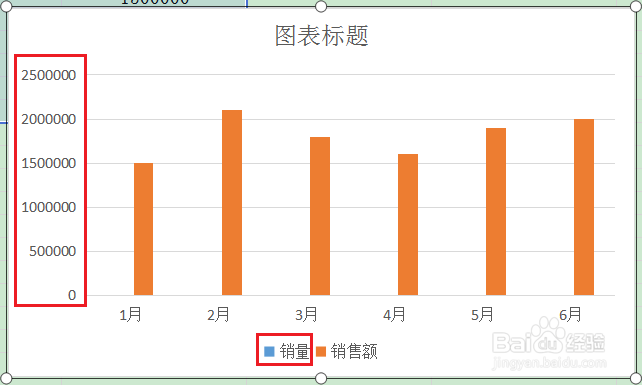 4/6
4/6单击橙色柱形图→鼠标右键→选择【设置数据系列格式】→打开界面右边的窗口
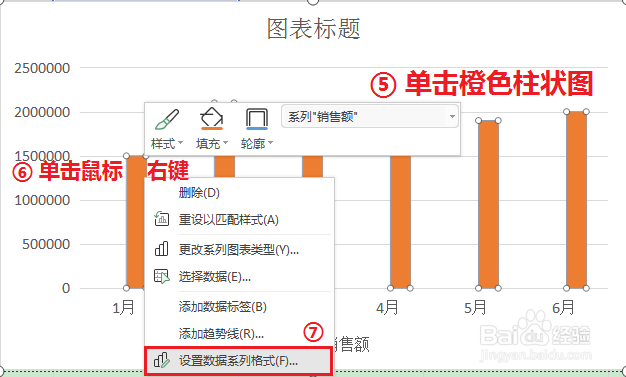
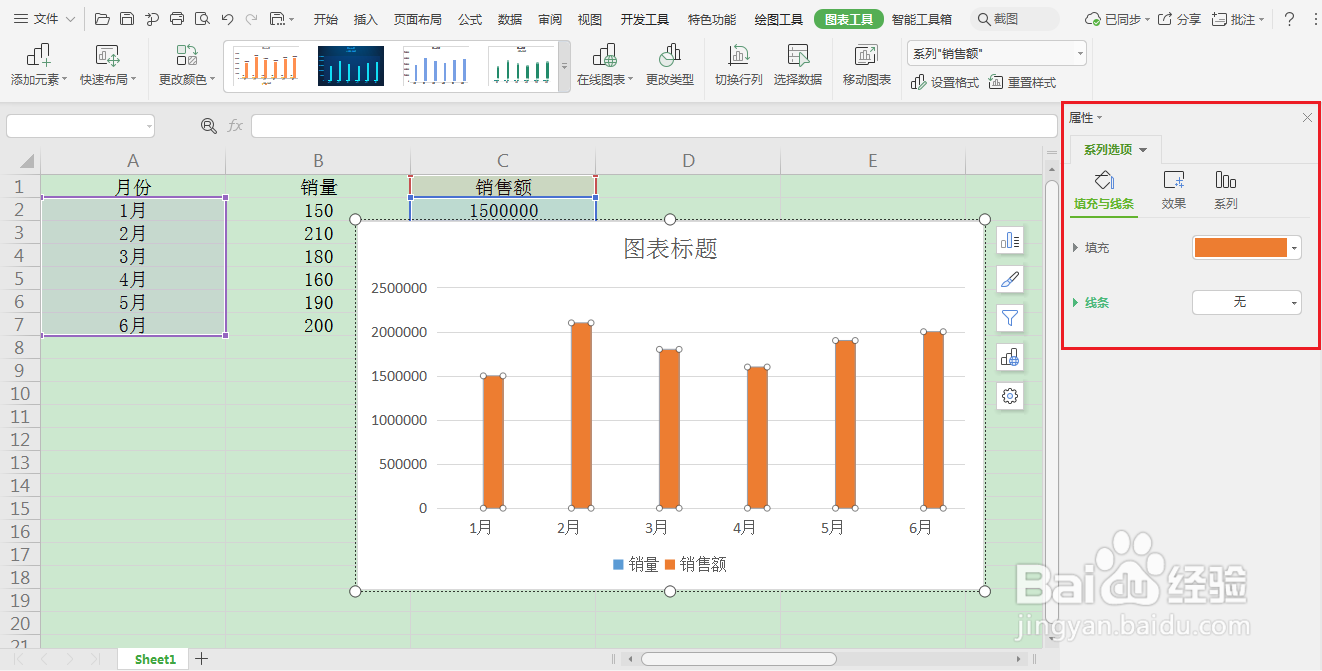 5/6
5/6选择【系列】→选择【次坐标轴】
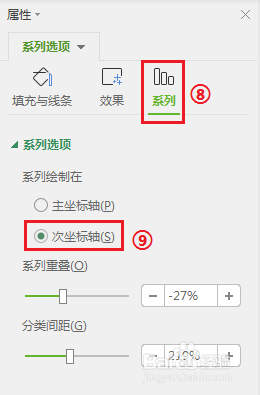 6/6
6/6可以看到图的右边多出了一个坐标轴,这里由于销量和销售额成正相关的关系,所以可以用一个柱形图表示两个数据,如果要表示的两个数据没有数学关系的话,则会显示为两个不同的柱状图,实际上这里也有两个柱状图,只是这两个柱状图重叠了而已,请看图二~
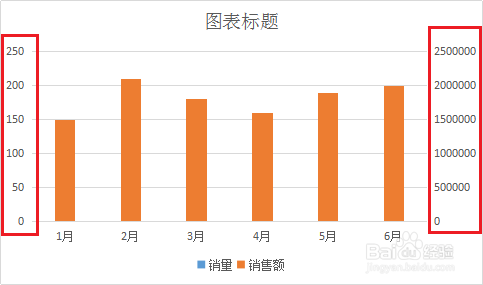
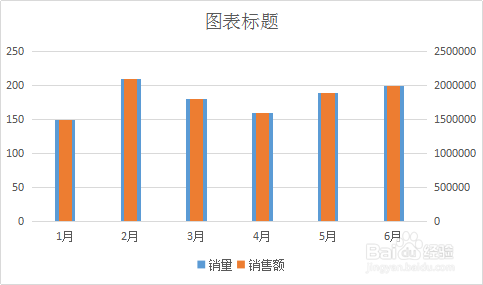 注意事项
注意事项如果对你有用的话,请投一票吧~
版权声明:
1、本文系转载,版权归原作者所有,旨在传递信息,不代表看本站的观点和立场。
2、本站仅提供信息发布平台,不承担相关法律责任。
3、若侵犯您的版权或隐私,请联系本站管理员删除。
4、文章链接:http://www.1haoku.cn/art_12051.html
上一篇:女孩头像最简单的画法
下一篇:弹琵琶仕女的画法
 订阅
订阅